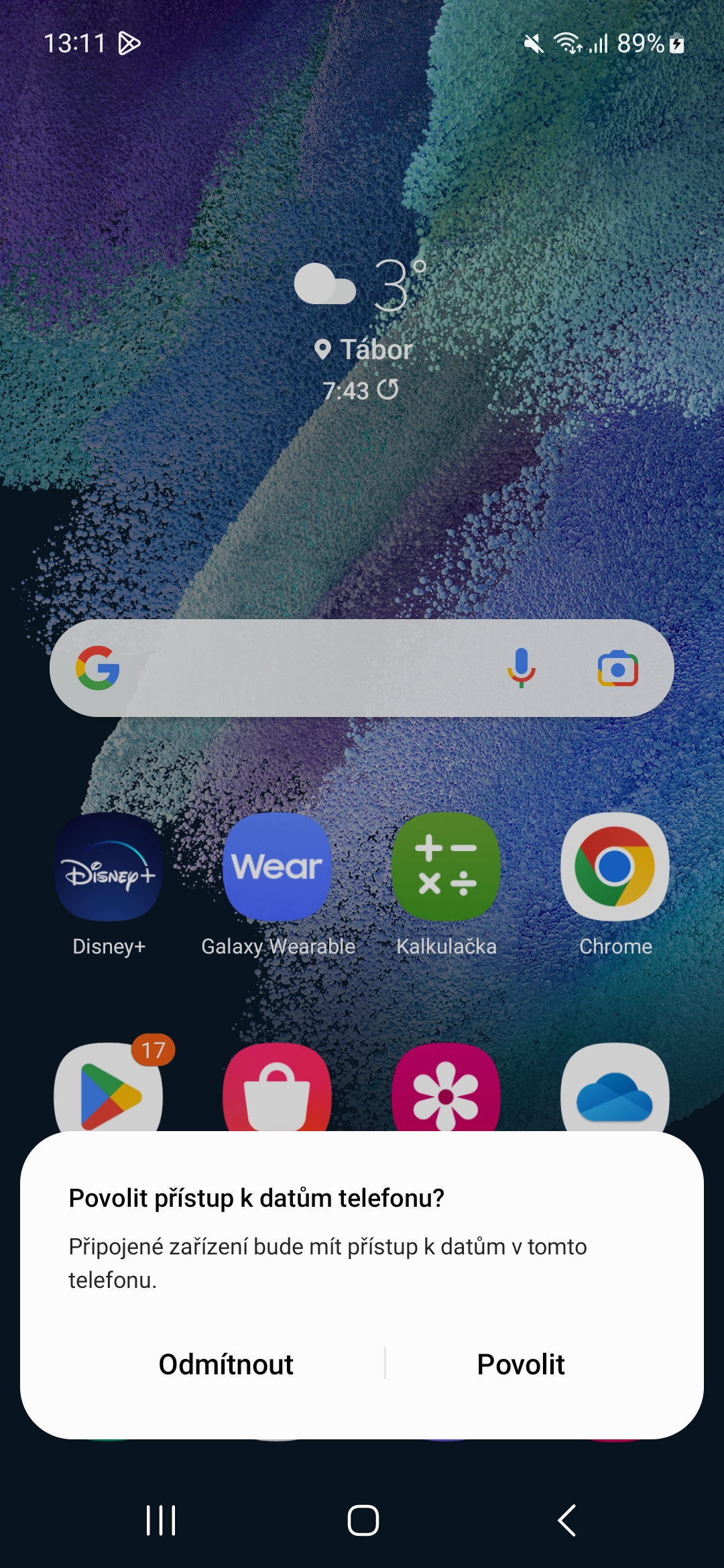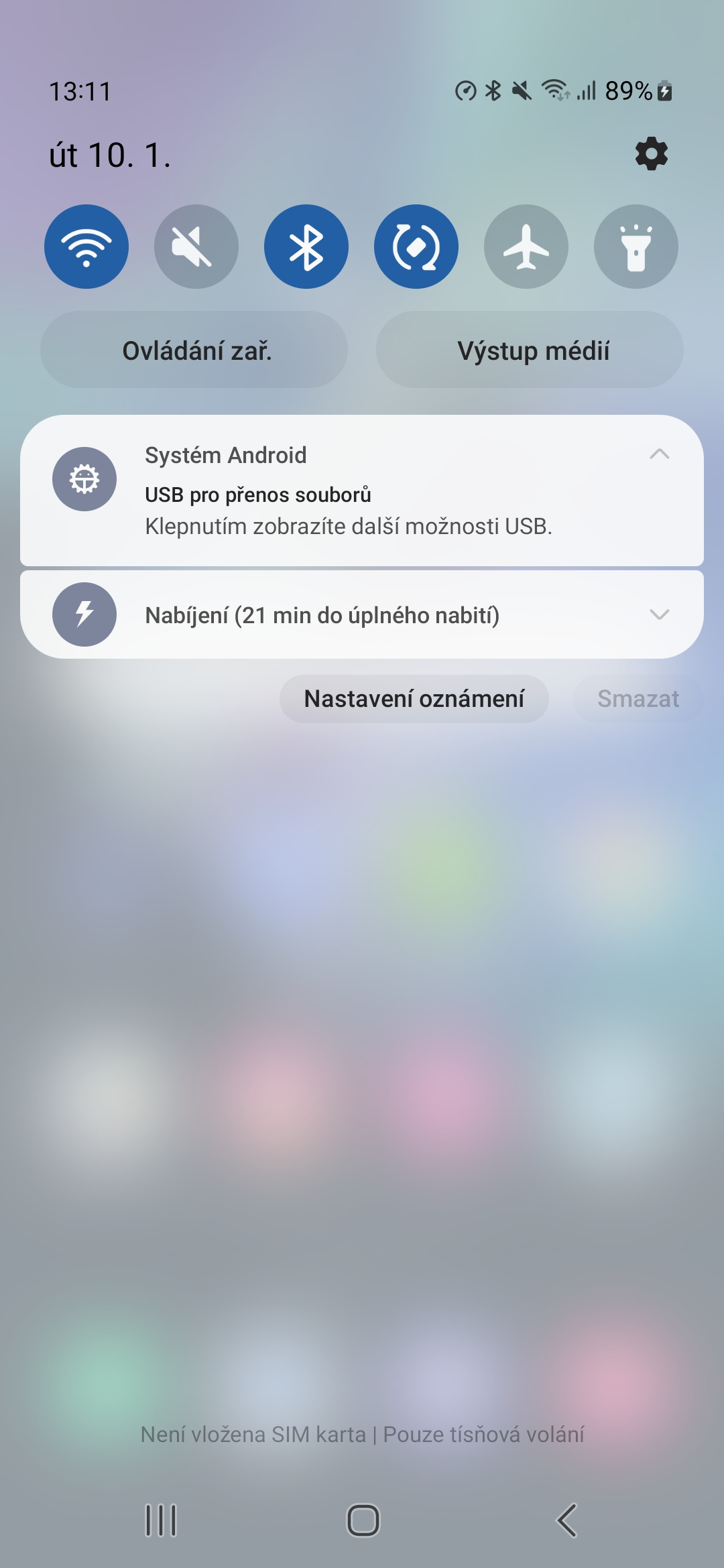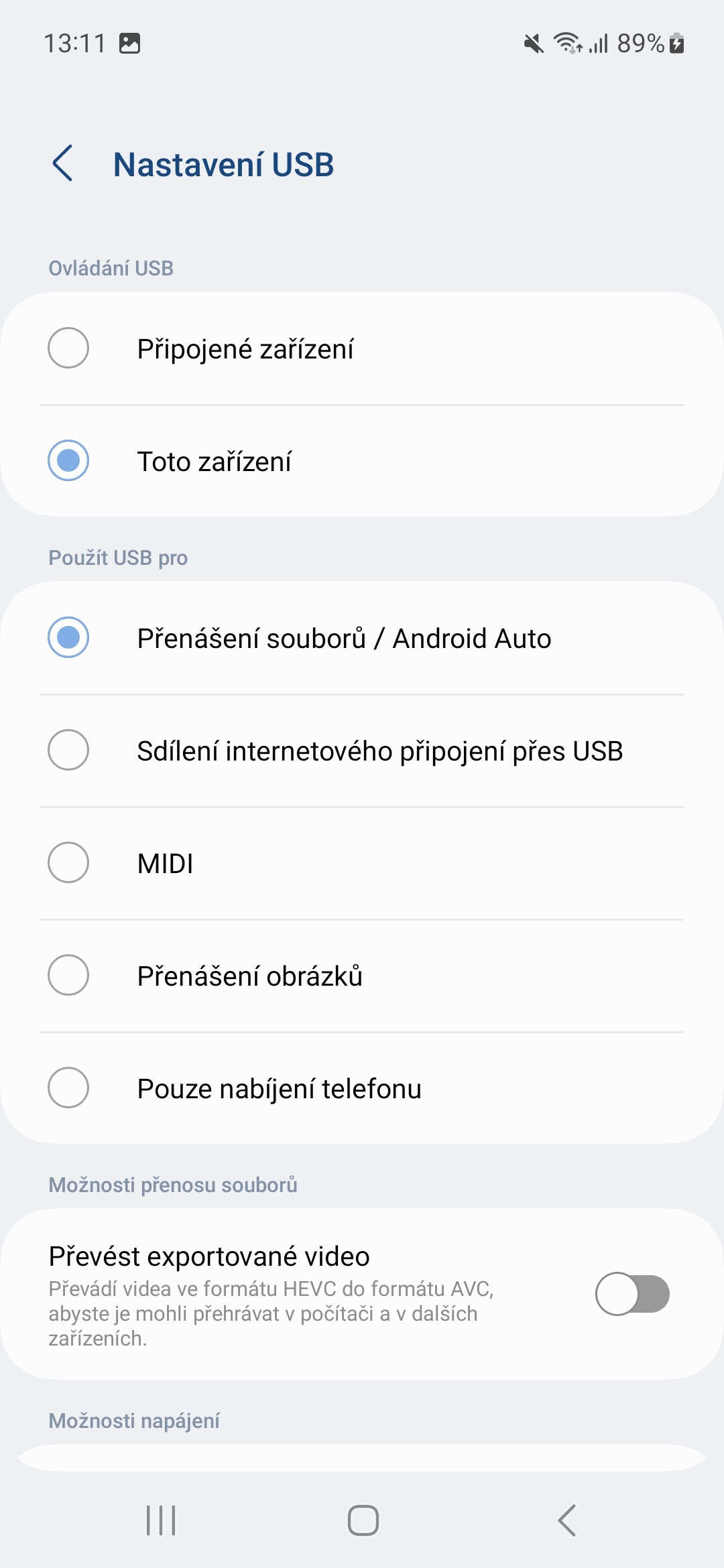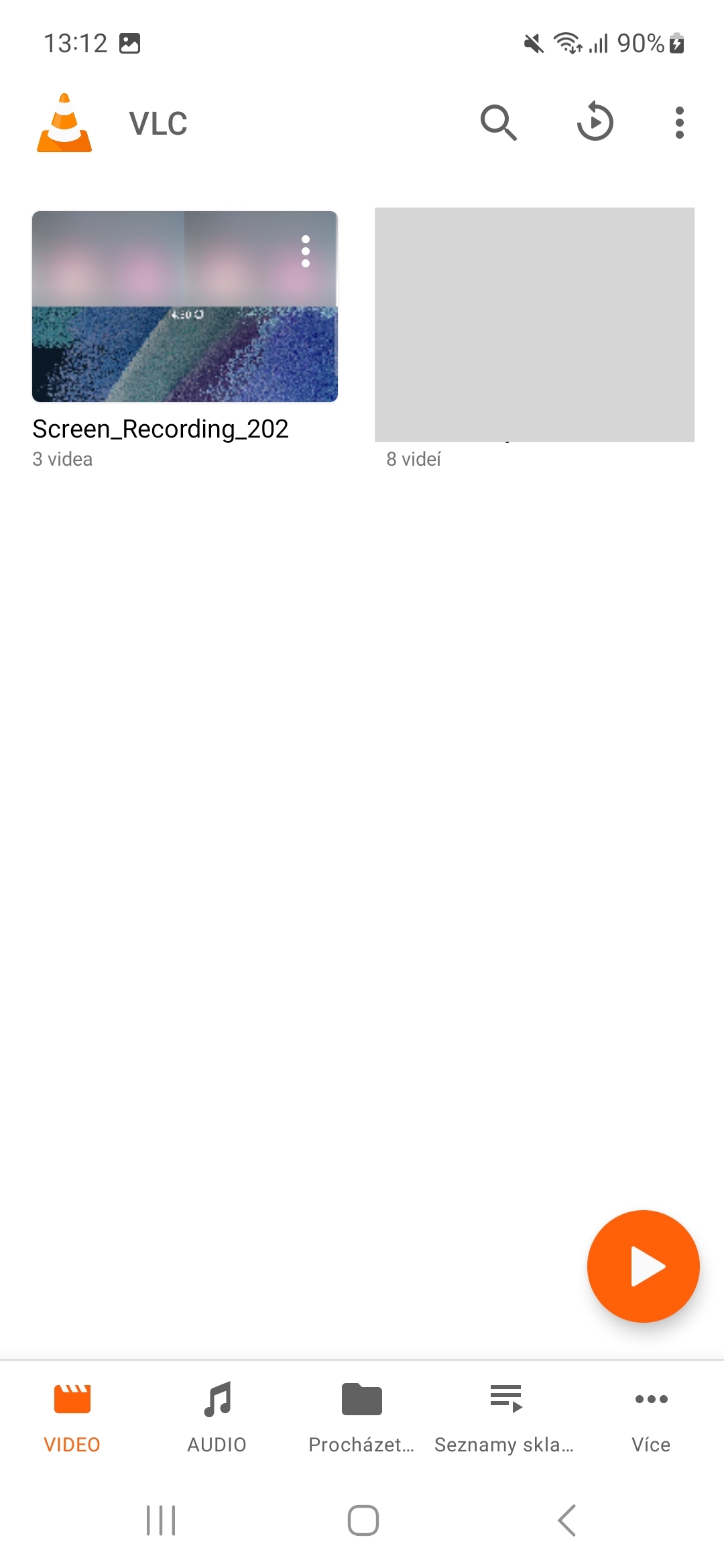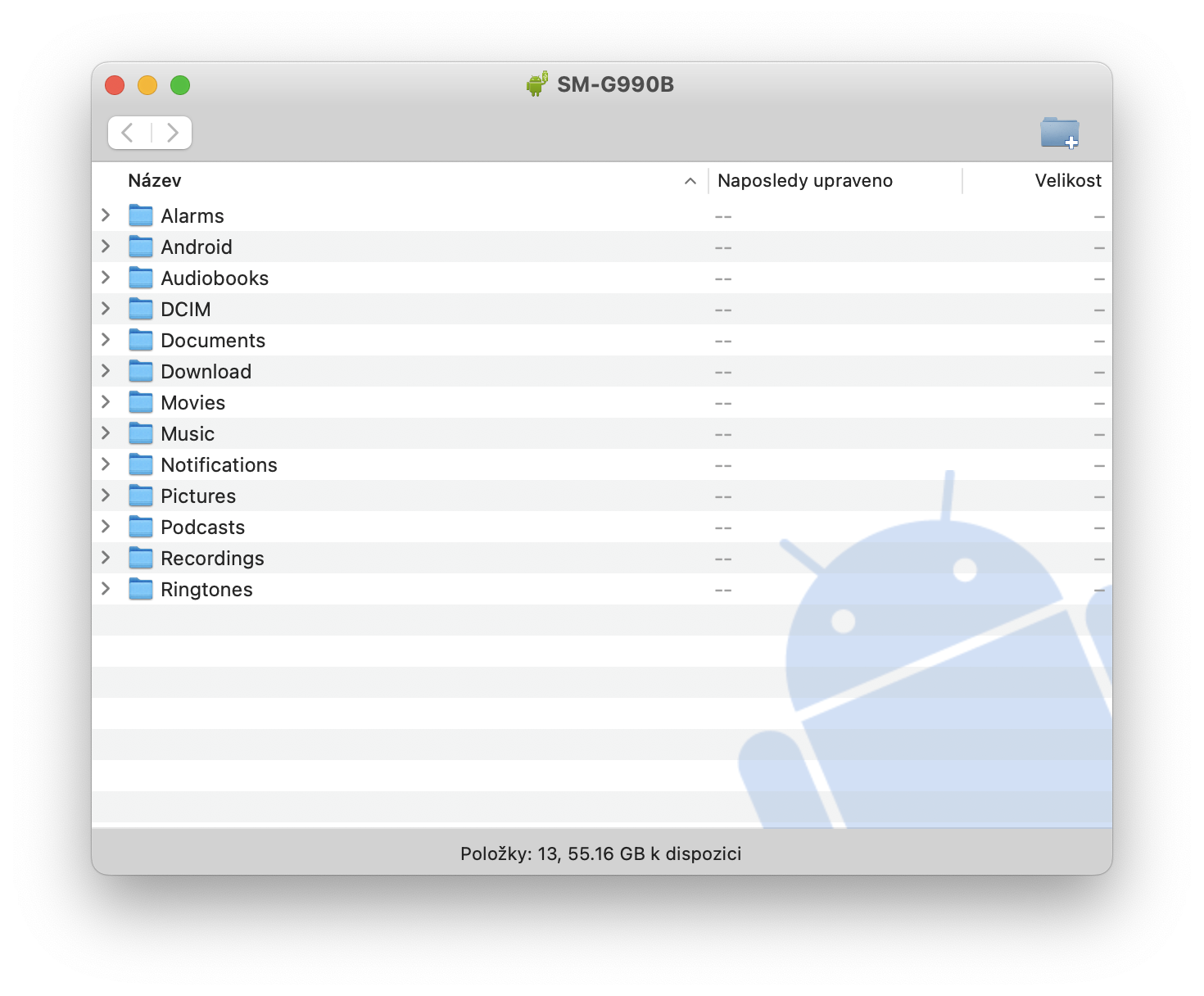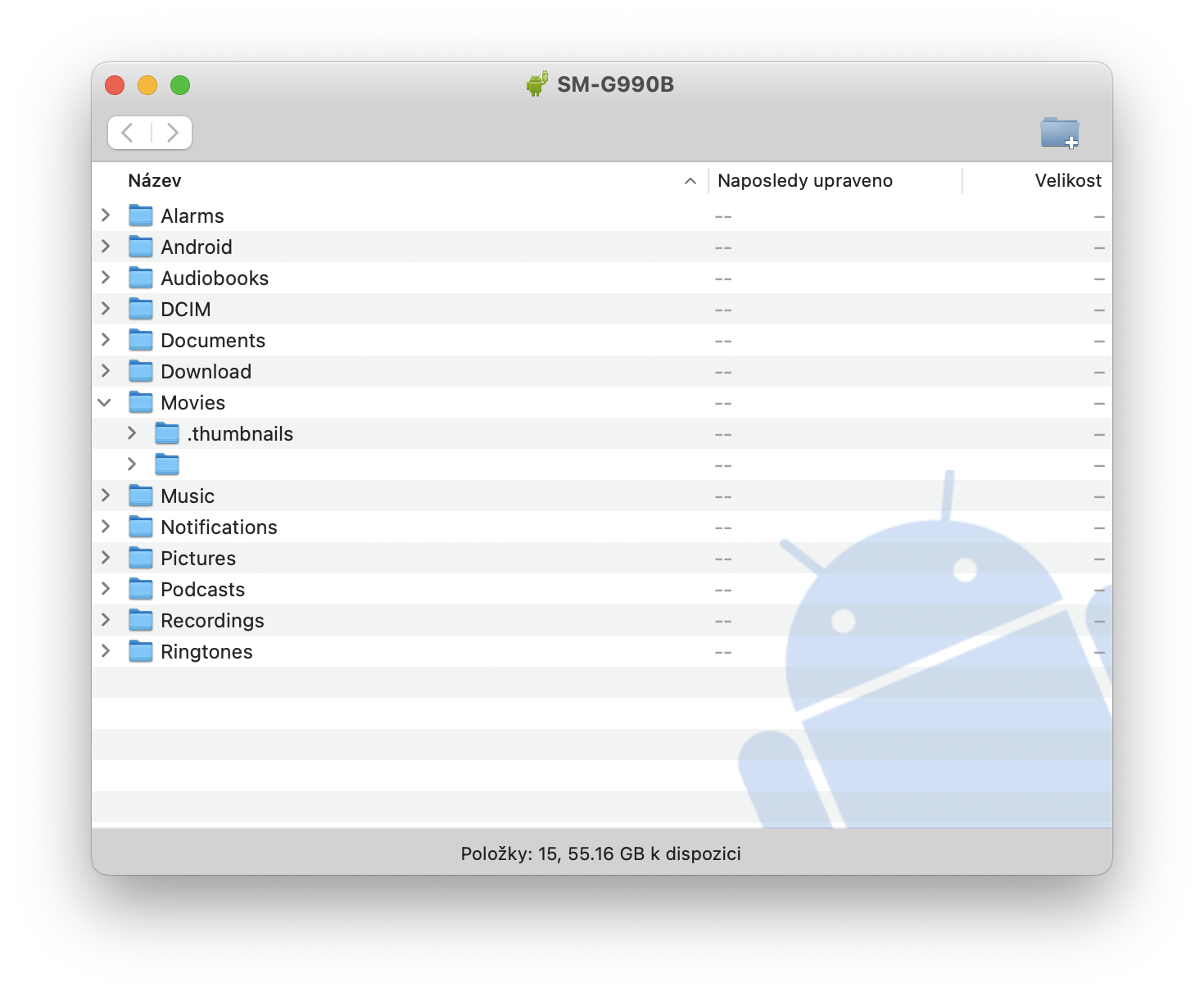No cal que creguis en el streaming, no cal que vulguis limitar-te només a les biblioteques de serveis de VOD. Pots tenir una gran varietat de vídeos fora de línia que vulguis reproduir en qualsevol lloc i en qualsevol moment. Però, com fer arribar aquest contingut al teu telèfon? Com pujar un vídeo a Samsung des d'un ordinador no és difícil.
No tractarem aquí el tema dels drets. Tant si teniu els vostres vídeos extrets dels vostres propis DVD físics o d'altres mitjans, com si els heu arribat d'una manera completament diferent. Aquest article només tracta sobre com aconseguir-los al telèfon i com reproduir-los després. En primer lloc, depèn de si utilitzeu un ordinador Windows o Mac.
Et podria interessar

Com pujar vídeo des de l'ordinador a Samsung amb Windows
- Desbloqueja el teu telèfon.
- Connecteu el telèfon a l'ordinador mitjançant un cable USB.
- Toqueu la notificació al telèfon Càrrega del dispositiu mitjançant USB.
- A la secció Utilitza USB seleccioneu Transferència de fitxers.
- S'obrirà una finestra de transferència de fitxers al vostre ordinador. Arrossegueu i deixeu anar els fitxers.
- Quan hagis acabat, truca Windows eliminar.
- Desconnecteu el cable USB.
Com pujar vídeo des de Mac a Samsung
- Baixeu i instal·leu l'aplicació al vostre ordinador Android Transferència d'arxius (per a macOS 10.7 i superior).
- Executeu l'aplicació Android Transferència de fitxers (s'inicia automàticament la propera vegada que connecteu el telèfon).
- Desbloqueja el teu telèfon.
- Connecteu el telèfon a l'ordinador mitjançant un cable USB.
- Toqueu la notificació al telèfon Càrrega del dispositiu mitjançant USB.
- A la secció Utilitza USB seleccioneu Transferència de fitxers.
- S'obrirà una finestra d'aplicació al vostre ordinador Android Transferència d'arxius. Arrossegueu i deixeu anar els fitxers.
- Quan acabeu, desconnecteu el cable USB.
Com trobar un vídeo a Samsung
Podeu utilitzar moltes aplicacions per reproduir vídeos al vostre dispositiu (per descomptat, fins i tot només la Galeria nativa). Però un dels millors és per a VLC Android. Després d'instal·lar-lo, passa automàticament per l'emmagatzematge del dispositiu i us mostra el contingut disponible sense cerques innecessàries. Els seus controls també són molt intuïtius i útils. Però, per descomptat, podeu utilitzar qualsevol títol. Realment no importa si teniu el contingut a la targeta SD o a l'emmagatzematge.